En av de coola funktionerna i Slack är Slackbot, som är en bot som svarar på vissa kommandon. Slackbot kan också konfigureras för att ge anpassningsbara automatiska svar när valda aktiveringsfraser används. Denna automatiska svarsfunktion kan konfigureras för att ge användbar information men kan också konfigureras med några roligare svar också.
Ett exempel på ett potentiellt användbart automatiskt svar från Slackbot är att lägga upp företagets adress när någon postar meddelandet "Vad är vår adress?". På samma sätt kan Slackbot konfigureras för att lägga upp Wi-Fi-lösenordet när någon skriver ordet "wifi".
En sak att vara medveten om är att Slackbot automatiskt kommer att svara på alla meddelanden som innehåller en fullständig aktiveringsfras, även om meddelandet inte enbart innehåller aktiveringsfrasen. Till exempel, om du konfigurerar Slackbot att posta ett meddelande om Wi-Fi-lösenordet när ordet "wifi" postas i arbetsytan, kommer Slackbot svara med det automatiska svaret om Wi-Fi-lösenordet om någon lägger upp ordet "wifi", meddelandet "Vad är wifi-lösenordet" eller "är wifi" ner?".
Det är en bra idé att se till att dina aktiveringsfraser inte är för generiska eftersom svaret annars kan skickas för ofta och bli irriterande. På samma sätt är det en bra idé att se till att aktiveringsfrasen inte heller är för specifik eftersom människor kan hamna glömmer din hjälpsamma men alltför långa aktiveringsfras, eller glömmer att inkludera skiljetecken som en fråga märke.
Tips: Aktiveringsfraser är inte skiftlägeskänsliga, så du behöver inte oroa dig för det. Specialtecken som frågetecken är dock viktiga om de ingår i aktiveringsfrasen.
För ett mer lättsamt automatiskt svar kan du konfigurera Slackbot att slå ett mynt eller slå tärningar. Du kan konfigurera flera svar för en enda aktiveringsfras genom att lägga varje svar på en ny rad. Ett slumpmässigt svar kommer att väljas, vilket innebär att du kan konfigurera Slackbot att svara med "huvuden" eller "svansar" på aktiveringsfrasen "slå ett mynt". För att slå en tärning kan du konfigurera siffrorna ett till tjugo för aktiveringsfrasen "d20". Du kan till och med lägga till hemliga svar på saker som en myntvändning genom att konfigurera "huvuden" och "svansar" svar hundra gånger var och sedan ett svar som säger: "Myntet landade på sin sida!".
Tips: Du kan också konfigurera flera aktiveringsfraser för samma utgång eller utgångar genom att separera aktiveringsfraser med kommatecken.
Hur man konfigurerar automatiska Slackbot-svar
För att konfigurera Slackbots automatiska svar måste du gå in i inställningarna för anpassning av arbetsytan. För att göra det måste du först klicka på arbetsytans namn i det övre högra hörnet. Välj sedan "Inställningar och administration" i rullgardinsmenyn och sedan "Anpassa
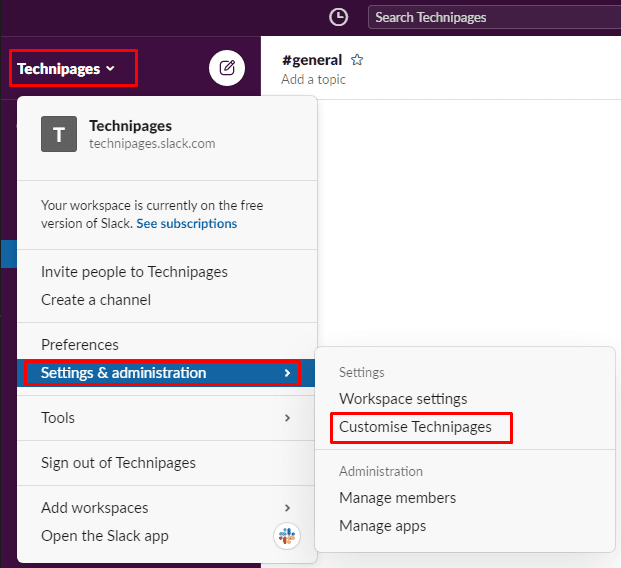
När du är i inställningarna för anpassning av arbetsytan byter du till fliken "Slackbot" och klickar sedan på "Lägg till nytt svar" för att lägga till ett nytt automatiskt svar.
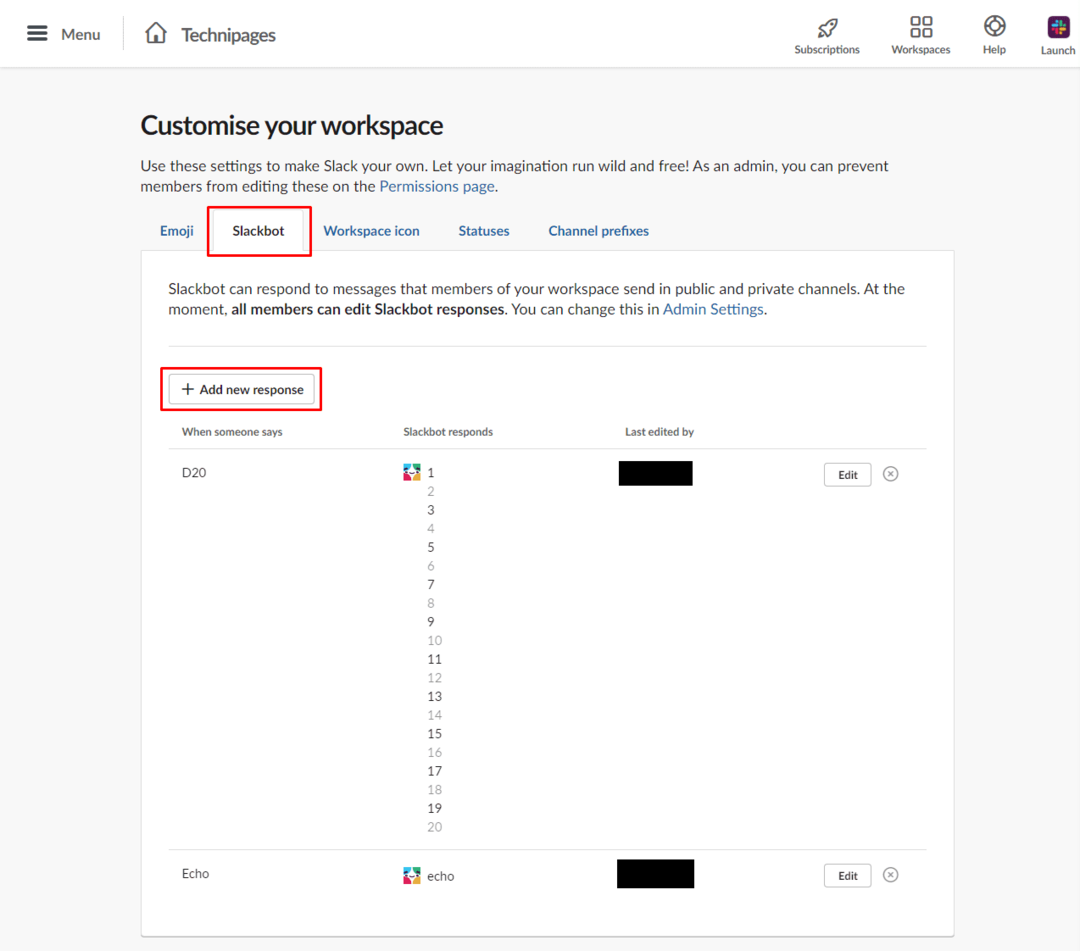
Skriv in en eller flera aktiveringsfraser i textrutan märkt "När någon säger", skriv sedan in de möjliga svaren i textrutan märkt "Slackbot svarar" och klicka på "Spara".
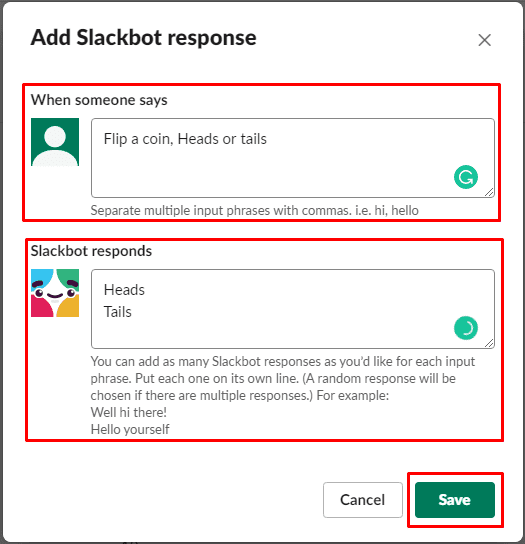
Slackbots automatiska svar kan ge användbar information eller kan ge lite lättsam nöje på en arbetsyta. Genom att följa stegen i den här guiden kan du lägga till dina egna anpassade automatiska Slackbot-svar till din arbetsyta.